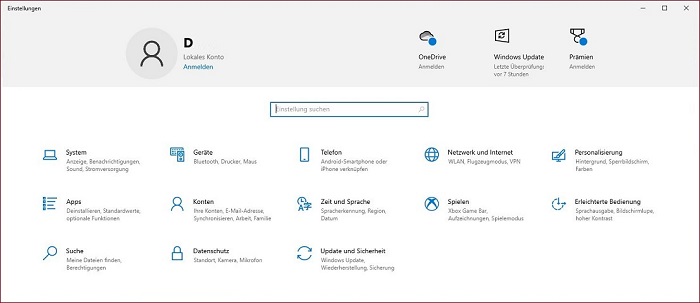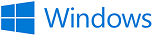 E i n s t e l l u n g e n
E i n s t e l l u n g e nWindows 10 - Einstellungen
In Windows gibt es über alle Versionen gesehen eine zentrale Anlaufstelle für Geräte-, Software-und Hardware-Einstellungen, die Systemsteuerung.
Seit mehreren Jahren verliert jedoch die Systemsteuerung an Bedeutung, zu Gunsten der Desktop-App "Einstellungen".
Die Aufgabe der App "Einstellungen" entspricht denen der Systemsteuerung, die Aufteilungen sind aber strukturierter, umfassender und zentraler.
Das Programmsymbol der App "Einstellungen" ist das Zahnrad-Symbol.
Dieses Symbol entspricht denen der Einstellungen-Apps von Android und iOS. Damit ist eine gute Analogie gegeben.
Unter Windows 10 besteht nun das Problem, daß sich Teile der Windows-Einstellungen noch in der Systemsteuerung befinden, andere findet man unter der App "Einstellungen" oder sie sind über beide Teile zu erreichen. Aber so schlimm wie das jetzt klingt, ist es auch wieder nicht.Aufruf der "Einstellungen"
Einige der Wege, um die "Einstellungen" aufzurufen.
Aufruf über das neue Windows 10 Menü
- Klick auf den Start-Button
- Klick auf
Aufruf über die Tastatur
+ i [ Windows-Taste + i ]
Aufruf über das "Classic Shell Menü"
- Klick auf den Start-Button
- Klick auf PC-Einstellungen
Aufruf über das Suchfeld
- Eingabe in das Suchfeld einstellungen ⇒ Enter
- Klick in der Ergebnisliste auf Einstellungen
Anzeigefenster "Einstellungen"
Nach dem Aufruf der "Einstellungen" öffnen sich die Windows-Einstellungen mit ihren derzeit 13 Rubriken.
Teile dieser Rubriken werden auf diesen Webseiten gesondert behandelt.
"Einstellungen" - Suchfeld
Das im Fenster "Einstellungen" angebotene Suchfeld ist nicht mit dem Windows-Suchfeld identisch, es bezieht sich insbesondere auf Einstellungen.
Beispiel:
Die Rubrik "Einstellungen - Geräte" beinhaltet z.B. Drucker & Scanner, Maus, Eingabe, USB usw. aber keine Festplatten. Also benötige man für die Plattenverwaltung den Gerätemanager.
Gebe ich "Gerätemanager" als Suchbegriff ein, wird der Begriff gefunden und der Manager wird aufgerufen, innerhalb der Systemsteuerung - Gerätemanager. Das ist noch i.O.
Suche ich aber nach Begriffen wie "Computerverwaltung" oder "Ereignisprotokoll" werden keine Ergebnisse geliefert.
Hier ist dann unbedingt die Windows-Suche zu verwenden.
Ich benutze nur die Windows-Suche [Start - Suchbegriff eingeben].Einstellungen" - Optionen
Microsoft hat in den einzelnen Komplexen der App "Einstellungen" viele Standardeinstellungen vorgenommen.
Besonders systemnahe Einstellungen sind meistens richtig und sollten nicht geändert werden.
Es gibt aber Einstellungen, die nur für Microsoft gut sind, darüber könnte man nachdenken und es gibt Einstellungen, die sollte man unbedingt ändern.
Hinweise dazu gibt es auf diesen Webseiten an verschiedenen Stellen.
Viele Optionen stehen standardmäßig auf.
Möchte man die betreffende Funktion nicht verwenden, muß der Schalter per Mausklick aufgestellt werden.
Sie sollten sich schon merken, welche Veränderungen Sie vorgenommen haben !In eigener Sache
In den Ausführungsbeispielen verwende ich für den Aufruf der "Einstellungen" folgende Darstellung:
Klick auf den Start-Button ⇒ Klick auf